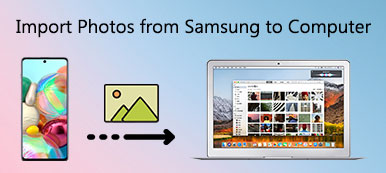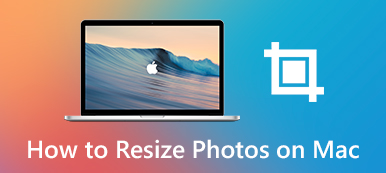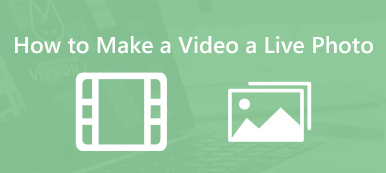Πως μπορείς κάνει μια εικόνα μεγαλύτερη ενώ δεν χάνει την αρχική του ποιότητα ή το κάνει θολό; Αυτή μπορεί να είναι μια δύσκολη ερώτηση, ειδικά για έναν ερασιτέχνη που δεν έχει ασχοληθεί ποτέ με την αλλαγή μεγέθους μιας εικόνας. Δεν χρειάζεται να πανικοβληθείτε εάν είστε αρχάριοι στη μεγέθυνση εικόνων. Απλώς διαβάστε αυτήν την ανάρτηση και θα μάθετε 4 μεθόδους για το πώς να μεγεθύνετε μια εικόνα χωρίς να χάσετε την ποιότητα. Στη συνέχεια, μπορείτε εύκολα να κάνετε μια εικόνα μεγαλύτερη για εκτύπωση σε καλή ποιότητα ή να δημιουργήσετε μια καθαρή μεγάλη αφίσα από μια εικόνα μικρής πηγής. Απλώς μετακινηθείτε προς τα κάτω και δείτε περισσότερα.
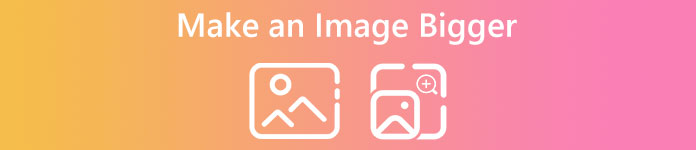
- Μέρος 1: Πώς να μεγεθύνετε την εικόνα χωρίς να χάσετε την ποιότητα στο Διαδίκτυο
- Μέρος 2: Επαγγελματικός τρόπος για να κάνετε μια εικόνα μεγαλύτερη
- Μέρος 3: Συχνές ερωτήσεις σχετικά με τη Μεγιστοποίηση της εικόνας
Μέρος 1: Πώς να μεγεθύνετε την εικόνα χωρίς να χάσετε την ποιότητα στο Διαδίκτυο
Ο ευκολότερος τρόπος για να κάνετε μια εικόνα μεγαλύτερη είναι να χρησιμοποιήσετε διαδικτυακά εργαλεία εικόνας. Με αυτόν τον τρόπο, δεν χρειάζεται να εγκαταστήσετε καμία εφαρμογή στη συσκευή σας και στο περιεχόμενο που ακολουθεί, θα δείτε 3 αποτελεσματικές μεθόδους που μπορούν να μεγεθύνουν τις εικόνες χωρίς να χάνουν την ποιότητα με τον οδηγό βήμα προς βήμα για το πώς να το πετύχετε.
Δωρεάν εικόνα Upscaler
Apeaksoft Free Image Upscaler είναι ένα δωρεάν online πρόγραμμα αναβάθμισης εικόνων. Όταν χρησιμοποιείτε αυτό το πρόγραμμα αναβάθμισης για να κάνετε μια εικόνα μεγαλύτερη, λειτουργεί επίσης ως βελτιστοποιητής εικόνας και βελτιώνει αυτόματα την ποιότητα της εικόνας σας. Το ζήτημα της συμβατότητας εικόνας επιλύεται επίσης τέλεια σε αυτό το διαδικτυακό εργαλείο και πολλές μορφές εικόνας είναι αποδεκτές, όπως JPG, PNG και BMP. Το πιο σημαντικό, δεν υπάρχει περιορισμός στους αριθμούς εικόνων που ανεβάζετε ανά ημέρα, αλλά το όριο μεγέθους ανά εικόνα είναι 10 MB.
- Μεγεθύνετε την εικόνα σας με πολλές επιλογές μεγέθυνσης.
- Βελτιώστε την ποιότητα της εικόνας όταν αλλάζετε το μέγεθός της στο διαδίκτυο.
- Κάντε την εικόνα σας μεγαλύτερη χωρίς απώλεια ποιότητας.
- Διορθώστε προβλήματα εικόνας όπως θόρυβο, θόρυβο και χαμηλή ανάλυση.
Βήμα 1 Μεταβείτε στον ιστότοπο του Free Image Upscaler σε οποιοδήποτε από τα προγράμματα περιήγησής σας. Στο κέντρο της ιστοσελίδας σας, κάντε κλικ στο Ανεβασε την φωτογραφια σου και επιλέξτε ένα από τη συσκευή σας. Μπορείτε επίσης να κάνετε κλικ στις παρακάτω επιλογές μεγέθυνσης για να αποφασίσετε πόσο θέλετε να μεγεθύνετε.
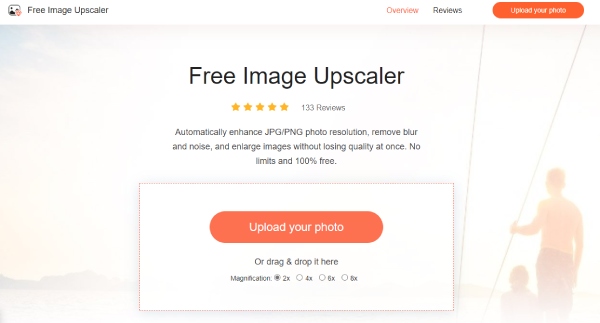
Βήμα 2 Αφού επιλέξετε την εικόνα σας, θα ξεκινήσει η φόρτωσή της. Μόλις ολοκληρωθεί η φόρτωση, η εικόνα σας θα μεγεθύνεται αυτόματα καθώς και η ανάλυση. Και θα δείτε το αρχικό μέγεθος στην αριστερή γωνία ενώ το μέγεθος εξόδου στη δεξιά γωνία.

Βήμα 3Εάν βρείτε το αποτέλεσμα ικανοποιητικό, μπορείτε να κάνετε κλικ στο Αποθήκευση κουμπί για εξαγωγή της τελικής εικόνας στη συσκευή σας. Εάν όχι, μπορείτε να κάνετε κλικ στην επιλογή μεγέθυνσης πάνω από την εικόνα για να τη μεγεθύνετε ξανά πριν την εξαγωγή.
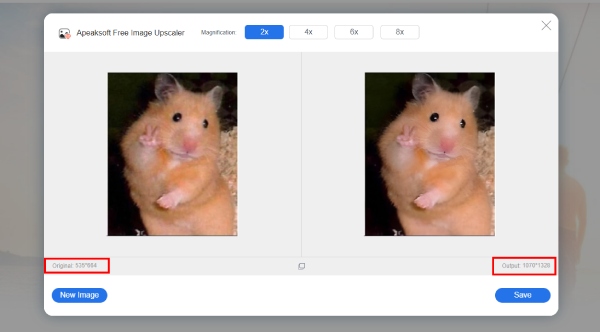
Image Resizer – Image Enlarger
Image Resizer ασχολείται με τα πάντα για τις εικόνες που κυμαίνονται από συμπίεση εικόνων για να αλλάξετε το μέγεθός τους. Μπορείτε να κάνετε μια εικόνα μεγαλύτερη σε δευτερόλεπτα και να προσαρμόσετε ελεύθερα το μέγεθος εξόδου όπως θέλετε. Επιπλέον, εκτός από τη μεγέθυνση μόνο μιας εικόνας, μπορείτε επίσης να αλλάξετε μεγέθη για μια δέσμη εικόνων μέσω του Μαζική αλλαγή μεγέθους εικόνας και επιλέξτε εικόνες από μια τοπική συσκευή, Dropbox ή URL. Δείτε τα παρακάτω βήματα και μεγεθύνετε την εικόνα σας στο ακριβές μέγεθος pixel.
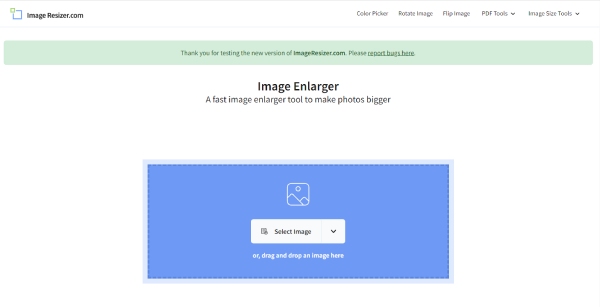
Βήμα 1 Ανοίξτε το πρόγραμμα περιήγησης και μεταβείτε στο Image Resizer επίσημη ιστοσελίδα. Κάντε κύλιση προς τα κάτω στο κάτω μέρος της ιστοσελίδας.
Βήμα 2Κάντε κλικ στο Μεγέθυνση εικόνας Ή το κουμπί Μαζική μεγέθυνση εικόνας κουμπί ανάλογα με το πόσες φωτογραφίες θέλετε να κάνετε μεγαλύτερες.
Βήμα 3Μπορείτε είτε να κάνετε την εικόνα μεγαλύτερη κατά διαστάσεις ή κατά ποσοστό. Εάν επιλέξετε κατά διαστάσεις, εισαγάγετε εκεί το αναμενόμενο πλάτος και ύψος.
Βήμα 4Τέλος, κάντε κλικ στο μεγέθυνση εικόνας και το πρόγραμμα περιήγησής σας θα το κατεβάσει αυτόματα στον προεπιλεγμένο φάκελο.
Adobe Express - Αλλαγή μεγέθους εικόνας
adobe express είναι μια ολοκληρωμένη εργαλειοθήκη με πρακτική αλλαγή μεγέθους φωτογραφίας που μπορεί να μεγεθύνει την εικόνα σας χωρίς να χάσει την ποιότητα δωρεάν στο διαδίκτυο. Μπορείτε να αλλάξετε το μέγεθος μιας εικόνας εύκολα είτε θέλετε να μεγεθύνετε είτε μειώστε το μέγεθος μιας εικόνας. Υπάρχουν ακόμη περισσότερες δυνατότητες σε αυτήν την παντοδύναμη ηλεκτρονική εργαλειοθήκη, όπως εφαρμογή φίλτρων, περικοπή εικόνων κ.λπ. Το πιο σημαντικό, δεν υπάρχει υδατογράφημα για τη μεγεθυσμένη εικόνα σας μετά την εξαγωγή. Πρέπει να συνδεθείτε για να εξαγάγετε την εργασία σας και να αποκτήσετε πρόσβαση σε περισσότερες λειτουργίες.
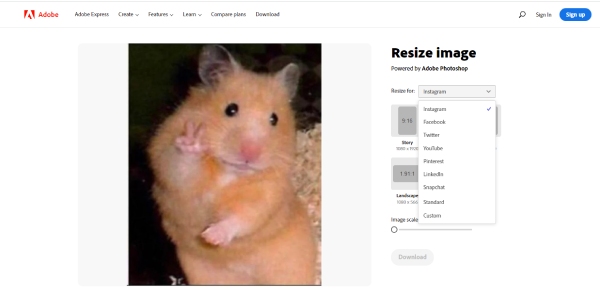
Βήμα 1 Μεταβείτε στον επίσημο ιστότοπο της Adobe Express και κάντε κλικ στο Αλλαγή μεγέθους εικόνας κουμπί από το Χαρακτηριστικά επιλογή στη γραμμή μενού.
Βήμα 2 Θα είστε σε μια νέα σελίδα και, στη συνέχεια, κάντε κλικ στο Ανεβασε την φωτογραφια σου και το κουμπί Περιήγηση στη συσκευή σας κουμπί. Επιλέξτε μία εικόνα από τη συσκευή σας.
Βήμα 3 Υπάρχουν πολλές προεπιλογές μεγέθους που έχουν σχεδιαστεί για διάφορα μέσα κοινωνικής δικτύωσης όπως το Instagram, το YouTube κ.λπ. Επιλέξτε αυτό που θέλετε ή κάντε κλικ πάνω του Εξατομικευμένο κουμπί από το αναπτυσσόμενο μενού.
Βήμα 4 Μόλις τελειώσετε, κάντε κλικ στο Λήψη κουμπί για να αποθηκεύσετε τη μεγεθυμένη εικόνα στη συσκευή σας.
Μέρος 2: Επαγγελματικός τρόπος για να κάνετε μια εικόνα μεγαλύτερη
Photoshop είναι αναμφίβολα ο πιο επαγγελματικός τρόπος για να κάνετε μια εικόνα μεγαλύτερη, διατηρώντας παράλληλα την αρχική ποιότητα της εικόνας σας. Αυτό το εξελιγμένο πρόγραμμα θα φροντίσει για όλες τις λεπτομέρειες της φωτογραφίας σας ενώ θα μεγεθύνει το μέγεθός της. Αν και είναι ακριβό να έχετε πρόσβαση στην πλήρη λειτουργικότητα του Photoshop, μπορείτε να λάβετε την καλύτερη βοήθεια για τη μεγέθυνση εικόνων και κάνοντας μια εικόνα υψηλής ανάλυσης εκεί. Ακολουθεί ένα γρήγορο σεμινάριο που θα σας βοηθήσει να κάνετε καλύτερα μια εικόνα μεγαλύτερη Photoshop.
Πώς να κάνετε μια εικόνα μεγαλύτερη στο Photoshop
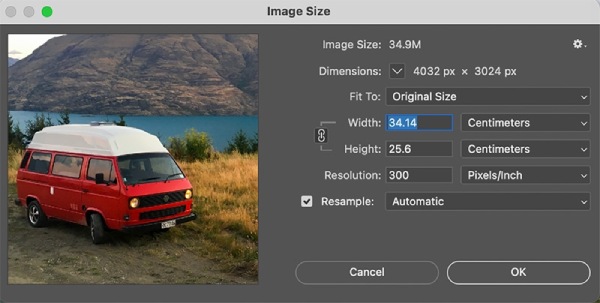
Βήμα 1 Ανοικτό Photoshop στον υπολογιστή σας και κάντε κλικ στο Αρχεία και στη συνέχεια το Ανοικτό κουμπί για να επιλέξετε μια εικόνα.
Βήμα 2 Στη συνέχεια, κάντε κλικ στο Εικόνα κουμπί πάνω. Στη συνέχεια, κάντε κλικ στο Μέγεθος εικόνας κουμπί εκεί. Θα εμφανιστεί ένα παράθυρο προεπισκόπησης και μπορείτε να αλλάξετε το μέγεθος εκεί.
Βήμα 3 Εισαγάγετε τις επιθυμητές διαστάσεις της εικόνας σε αυτό το παράθυρο για να μεγαλώσετε την εικόνα σας. Στη συνέχεια, κάντε κλικ στο Επαναλάβετε αναπτυσσόμενο κουμπί και επιλέξτε Διατήρηση λεπτομέρειας.
Βήμα 4 Τέλος, μπορείτε να κάνετε κλικ στο εξαγωγή κουμπί από το Αρχεία αναπτυσσόμενο κουμπί για να αποθηκεύσετε την εικόνα.
Note: Εάν δεν μπορείτε να βρείτε το Διατήρηση λεπτομέρειας όταν μεγεθύνετε την εικόνα σας, μπορείτε να κάνετε κλικ στο Προτιμήσεις κουμπί και ελέγξτε εάν το Διατήρηση λεπτομέρειας είναι ενεργοποιημένο ή όχι Προεπισκοπήσεις τεχνολογίας.
Μέρος 3: Συχνές ερωτήσεις σχετικά με τη Μεγιστοποίηση της εικόνας
Πώς μπορώ να κάνω μια εικόνα μεγαλύτερη σε Android/iOS;
Οι παραπάνω διαδικτυακές μέθοδοι είναι επίσης εφαρμόσιμες στο κινητό σας τηλέφωνο. Δωρεάν εικόνα Upscaler και adobe express και τα δύο είναι προσβάσιμα σε προγράμματα περιήγησης κινητών τηλεφώνων. Μπορείτε να ακολουθήσετε τα βήματα της ανάρτησης και να μεγεθύνετε τις εικόνες σας.
Θα αλλάξει το μέγεθος του αρχείου αφού μεγαλώσει μια εικόνα;
Κανονικά, ναι. Εάν κάνετε μια εικόνα μεγαλύτερη, τότε η συνήθης πρακτική είναι να προσθέσετε pixel σε αυτήν. Επομένως, για να αποθηκεύσετε περισσότερα pixel, το μέγεθος του αρχείου γίνεται επίσης μεγαλύτερο. Εάν θέλετε να διατηρήσετε το μέγεθος του αρχείου κάτω από ένα συγκεκριμένο εύρος, μπορείτε να χρησιμοποιήσετε το Photoshop για να το αντιμετωπίσετε επαγγελματικά.
Πώς μπορώ να κάνω μια εικόνα μεγαλύτερη σε Mac χωρίς επιπλέον εφαρμογές;
Το προεγκατεστημένο Προβολή Η εφαρμογή σε Mac μπορεί να σας βοηθήσει. Αυτή η ενσωματωμένη εφαρμογή μπορεί να είναι ταυτόχρονα πρόγραμμα προβολής και αλλαγής μεγέθους εικόνας. Ανοίξτε μια φωτογραφία μέσω Προβολή Και κάντε κλικ στο Εργαλεία κουμπί στη γραμμή μενού. Στη συνέχεια, κάντε κλικ στο κουμπί Προσαρμογή μεγέθους για να το κάνετε μεγαλύτερο.
Συμπέρασμα
Αφού μάθετε τις παραπάνω μεθόδους πώς να μεγεθύνετε τις εικόνες χωρίς να χάσετε την ποιότητα, μπορείτε πλέον εύκολα να κάνετε τις μικρές σας φωτογραφίες μεγαλύτερες και να τις εκτυπώσετε. Απλώς έχετε κατά νου πόσο μεγάλη θέλετε να μεγεθύνετε την εικόνα και επιλέξτε έναν κατάλληλο τρόπο τώρα. Είτε είναι το πιο γρήγορο είτε το επαγγελματικό, μπορείτε να επωφεληθείτε από όλες τις μεθόδους.



 Αποκατάσταση στοιχείων iPhone
Αποκατάσταση στοιχείων iPhone Αποκατάσταση συστήματος iOS
Αποκατάσταση συστήματος iOS Δημιουργία αντιγράφων ασφαλείας και επαναφορά δεδομένων iOS
Δημιουργία αντιγράφων ασφαλείας και επαναφορά δεδομένων iOS iOS οθόνη εγγραφής
iOS οθόνη εγγραφής MobieTrans
MobieTrans Μεταφορά iPhone
Μεταφορά iPhone iPhone Γόμα
iPhone Γόμα Μεταφορά μέσω WhatsApp
Μεταφορά μέσω WhatsApp Ξεκλείδωμα iOS
Ξεκλείδωμα iOS Δωρεάν μετατροπέας HEIC
Δωρεάν μετατροπέας HEIC Αλλαγή τοποθεσίας iPhone
Αλλαγή τοποθεσίας iPhone Android Ανάκτηση Δεδομένων
Android Ανάκτηση Δεδομένων Διακεκομμένη εξαγωγή δεδομένων Android
Διακεκομμένη εξαγωγή δεδομένων Android Android Data Backup & Restore
Android Data Backup & Restore Μεταφορά τηλεφώνου
Μεταφορά τηλεφώνου Ανάκτηση δεδομένων
Ανάκτηση δεδομένων Blu-ray Player
Blu-ray Player Mac Καθαριστικό
Mac Καθαριστικό DVD Creator
DVD Creator Μετατροπέας PDF Ultimate
Μετατροπέας PDF Ultimate Επαναφορά κωδικού πρόσβασης των Windows
Επαναφορά κωδικού πρόσβασης των Windows Καθρέφτης τηλεφώνου
Καθρέφτης τηλεφώνου Video Converter Ultimate
Video Converter Ultimate Πρόγραμμα επεξεργασίας βίντεο
Πρόγραμμα επεξεργασίας βίντεο Εγγραφή οθόνης
Εγγραφή οθόνης PPT σε μετατροπέα βίντεο
PPT σε μετατροπέα βίντεο Συσκευή προβολής διαφανειών
Συσκευή προβολής διαφανειών Δωρεάν μετατροπέα βίντεο
Δωρεάν μετατροπέα βίντεο Δωρεάν οθόνη εγγραφής
Δωρεάν οθόνη εγγραφής Δωρεάν μετατροπέας HEIC
Δωρεάν μετατροπέας HEIC Δωρεάν συμπιεστής βίντεο
Δωρεάν συμπιεστής βίντεο Δωρεάν συμπιεστής PDF
Δωρεάν συμπιεστής PDF Δωρεάν μετατροπέας ήχου
Δωρεάν μετατροπέας ήχου Δωρεάν συσκευή εγγραφής ήχου
Δωρεάν συσκευή εγγραφής ήχου Ελεύθερος σύνδεσμος βίντεο
Ελεύθερος σύνδεσμος βίντεο Δωρεάν συμπιεστής εικόνας
Δωρεάν συμπιεστής εικόνας Δωρεάν γόμα φόντου
Δωρεάν γόμα φόντου Δωρεάν εικόνα Upscaler
Δωρεάν εικόνα Upscaler Δωρεάν αφαίρεση υδατογραφήματος
Δωρεάν αφαίρεση υδατογραφήματος Κλείδωμα οθόνης iPhone
Κλείδωμα οθόνης iPhone Παιχνίδι Cube παζλ
Παιχνίδι Cube παζλ